单机使用WinXP时该如何配置系统服务
WinXP系统陪伴我们经过了很多的时光,所以即使微软不再维护XP,但仍有不少用户坚持使用着它。有时,用户也会选择在单机情况下使用xp系统,如果用户想要最大可能地提升系统的运行速度,就必须要自己手动配置才可以。下面,小编就分享单机使用WinXP时自行配置系统服务的方法。
推荐:最新XP系统
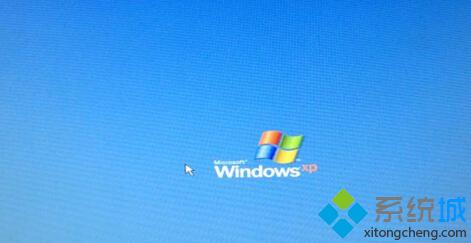
具体方法:
1、首先,单击点击电脑桌面左下方的开始。
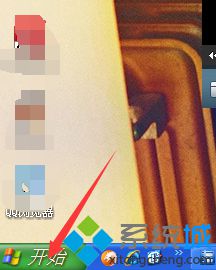
2、打开“开始”后,双击打开控制面板。
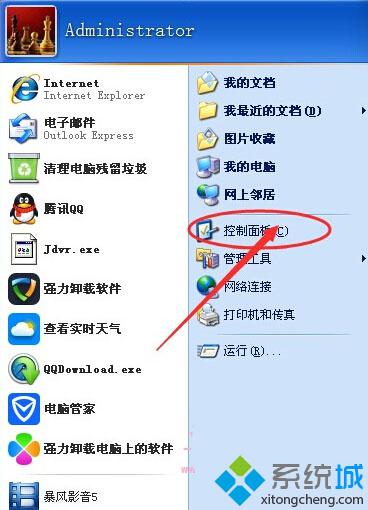
3、进入控制面板后,双击打开管理工具。
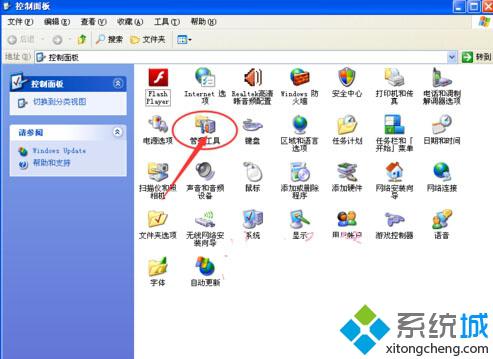
4、进入管理工具后,双击打开服务。
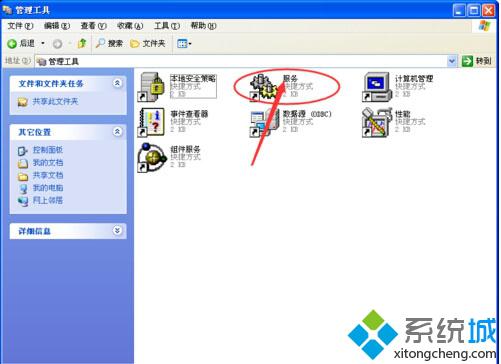
5、进入服务后,弹出的服务系列表窗口,有些服务已经启动,有些则没有。我们可可查看相应的服务项目描述,对不需要的服务予以关闭。
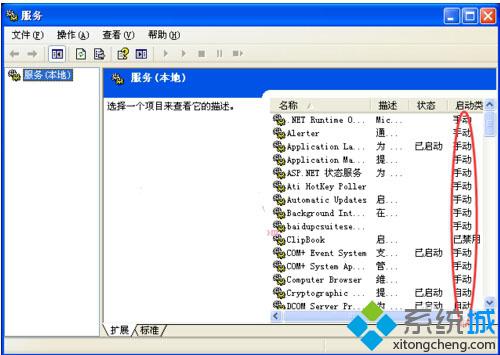
6、如“Alerter”,如果你未连上局域网且不需要管警报,则可将其关闭。
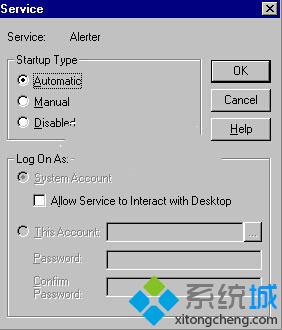
在单机情况下,使用WinXP系统的用户,可以按照上述小编分享的方法配置看看!希望对大家管理系统服务能有所帮助,大家可以关注系统城更多xp系统教程https://www.xitongcheng.com/
相关推荐:
Windows xp系统如何使用自动维护功能
相关教程:xp主机配置winxp iis配置win7如何配置交换机win7系统配置服务禁用我告诉你msdn版权声明:以上内容作者已申请原创保护,未经允许不得转载,侵权必究!授权事宜、对本内容有异议或投诉,敬请联系网站管理员,我们将尽快回复您,谢谢合作!










